Hemen Kullanmaya Başlamanız Gereken En Son 11 Telegram Özelliği
Yayınlanan: 2023-09-07Telegram, her gün milyarlarca kullanıcının kullandığı, yaygın olarak kullanılan bir uygulamadır. Uygulamanın kullanıcı deneyimini ve işlevselliğini geliştirmek için en son özelliklerle sürekli olarak güncellenmektedir. Eğer normal bir Telegram kullanıcısıysanız bu yazımızda hemen kullanmaya başlamanız gereken en yeni Telegram uygulaması özelliklerini paylaşacağız.
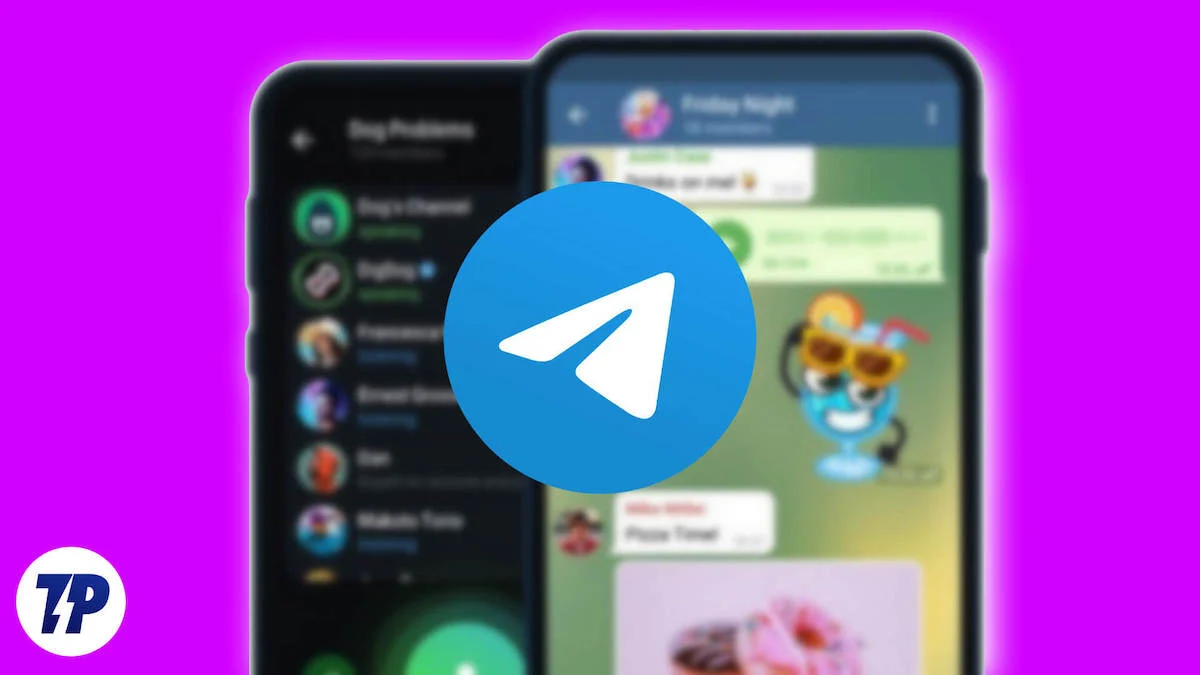
Listeyi incelemeden önce akıllı telefonunuzda Telegram uygulamasının en son sürümünü kullandığınızdan emin olun. Android cihaz kullanıyorsanız Google Play Store'dan, iOS cihaz kullanıyorsanız Apple App Store'dan uygulamayı kontrol edip güncelleyebilirsiniz.
İçindekiler
Telegram Uygulamasının Son Özellikleri
İndirme Yöneticisini Kullanarak Telegramdaki İndirmeleri Yönetin
Telegram uygulaması artık kullanıcıların indirmelerini tek bir yerden rahatça yönetmelerine olanak tanıyan bir indirme yöneticisine sahip. Bu özellikle sık sık birden fazla dosya, film ve daha fazlasını indirenler için kullanışlıdır. İndirme yöneticisiyle tüm indirmeleri duraklatabilir veya devam ettirebilirsiniz ya da bunu yapmak için tek tek dosyaları seçebilirsiniz.
Ayrıca indirmelere öncelik verebilirsiniz. Bir dosyayı indirdikten sonra ekranın üst kısmında indirme simgesi görünür. İndirilenleri görüntülemek ve yönetmek için simgeye dokunabilirsiniz. Alternatif olarak, şu anda indirilen dosyalarınızı Telegram uygulamasında görüntülemek ve yönetmek için arama çubuğuna dokunup İndirilenler'i seçebilirsiniz.
Telegram uygulamasında İndirme Yöneticisi nasıl kullanılır?
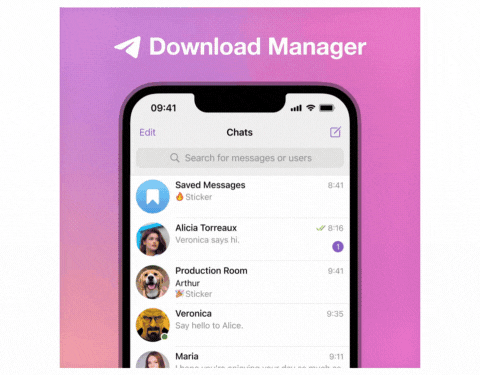
- Akıllı telefonunuzda Telegram uygulamasını açın ve tüm dosyaları indirin. Üstte yeni bir indirme simgesi göreceksiniz.
- Telegram uygulamasındaki tüm mevcut indirmelerinizi görüntülemek için üzerine tıklayın. Alternatif olarak, arama fonksiyonuna dokunup İndirilenler sekmesine tıklayabilirsiniz.
- Burada tüm indirmelerinizi yönetebilirsiniz. Tek tek dosyalara dokunabilir, indirmeyi duraklatabilir, dosyaya öncelik verebilir ve daha fazlasını yapabilirsiniz.
İlgili Okuma: Telegram İndirmelerini Hızlandırmanın 10 Kanıtlanmış Yolu
Diğer Uygulamalardan Sohbetleri Telegram'a Aktarın
Telegram, kullanıcıların sohbet geçmişlerini WhatsApp dahil diğer mesajlaşma uygulamalarından içe aktarmalarına olanak tanıyan bir sohbet içe aktarma özelliği sundu. Diğer mesajlaşma uygulamalarından sohbeti dışa aktarabilir ve dışa aktarılan sohbeti Telegram'a aktarabilirsiniz.
Tüm konuşmalarınız otomatik olarak Telegram sohbetlerine yüklenecek ve kaldığınız yerden başlayabilirsiniz. Konuşmalarınızı diğer uygulamalardan Telegram uygulamasına taşımak istiyorsanız bu da çok faydalıdır. Bu hem Android hem de iPhone için çalışır. Sohbeti içe aktarma özelliği Line ve KakaoTalk gibi uygulamalarda da çalışır.
WhatsApp'tan Telegram'a sohbetler nasıl aktarılır
iOS:
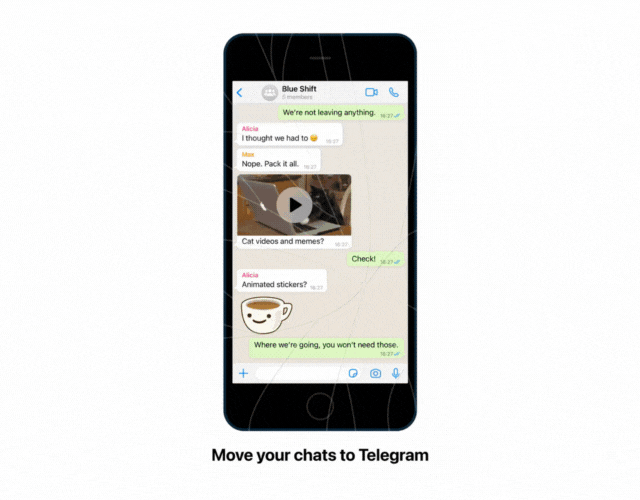
- Whatsapp'ı açın ve dışa aktarmak istediğiniz konuşmayı seçin.
- 'İletişim Bilgileri ' veya 'Grup Bilgileri'ne gidin.
- 'Sohbeti Dışa Aktar'a dokunun.
- Paylaş menüsünden 'Telegram'ı seçin.
- Şimdi içe aktarmak istediğiniz kişiyi seçin.
Android:
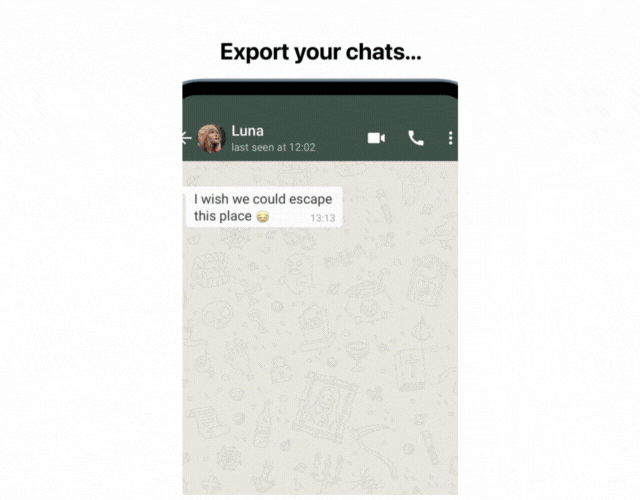
- WhatsApp'ta dışa aktarmak istediğiniz sohbeti açın.
- Üç dikey noktaya dokunun.
- 'Diğer'e gidin ve 'Sohbeti Dışa Aktar'a dokunun.
- Paylaş menüsünden 'Telegram'ı seçin.
Telegram Sohbet Klasörlerinizi Başkalarıyla Paylaşın
Artık sohbet klasörlerinizi Telegram'daki diğer kişilerle paylaşabilirsiniz. Sohbet klasörleri, Telegram uygulamasında sohbetlerinizi düzenlemenize yardımcı olur. İş için, haberler için veya arkadaş grubunuz için bir sohbet klasörü oluşturabilir ve bununla ilişkili tüm bireysel sohbetleri bu klasöre ekleyebilirsiniz. Sohbet klasörleri oluşturulduktan sonra otomatik olarak Telegram ana ekranına eklenir. Sohbetlere hızla erişmek için bu sekmeler arasında ileri geri kaydırabilirsiniz. Bu, karmaşık Telegram sohbetlerinizi düzenlemenin ve hiçbir önemli mesajı kaçırmamanın en kolay yoludur.
Yakın zamanda Telegram, uygulamada sohbet klasörlerini paylaşma özelliğini tanıttı. Yeni özellik, kullanıcıların sohbet klasörlerini tek bir bağlantıyla paylaşmasına olanak tanıyor. Alıcılar, paylaşılan bağlantıya dokunarak paylaşılan klasördeki tüm sohbetlere anında katılabilir.
Her bir sohbet klasörü için, her biri farklı sohbetlere erişim sağlayan birden fazla davet bağlantısı oluşturulabilir. Kullanıcılar bir bağlantı oluştururken, paylaşılan klasöre hangi sohbetlerin dahil edilmesini istediklerini seçebilirler. Bağlantıya "Haberler" veya "Film Güncellemeleri" gibi benzersiz bir ad da verebilirler.
Sohbet klasörü başkalarıyla nasıl paylaşılır:
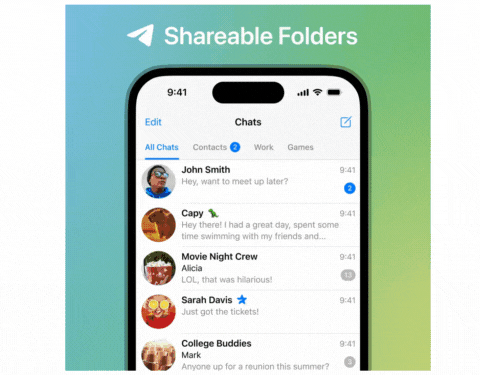
- Akıllı telefonunuzda Telegram uygulamasını açın ve sohbetlere gidin. iPhone kullanıyorsanız sohbet klasörüne uzun basın, “ Paylaş ” seçeneğine tıklayın, dahil etmek ve hariç tutmak istediğiniz sohbetleri seçin ve bağlantıyı paylaşmak için “ Paylaş ”a tıklayın.
- Android cihaz kullanıyorsanız ekranın sol üst köşesindeki üç noktalı menüyü tıklayın, Ayarlar'a gidin, paylaşmak istediğiniz sohbet klasörünü seçin ve Bağlantı oluştur'u tıklayın. Bağlantı oluşturulacak. Bağlantıyı kopyalayıp arkadaşlarınız ve iş arkadaşlarınızla paylaşabilirsiniz.
Telegram Sohbetleri için Global Zamanlayıcıyı Ayarlayın
Tüm Sohbetleri Otomatik Silme özelliği, tüm yeni sohbetlerdeki mesajları otomatik olarak silecek genel bir otomatik silme zamanlayıcısı ayarlamanıza olanak tanır. Bu, başlattığınız veya katıldığınız her yeni sohbette, mesajların belirlenen süre sonunda otomatik olarak silineceği anlamına gelir.
Bu genel zamanlayıcının mevcut sohbetleri etkilemediğini bilmek önemlidir. Ancak Ayarlar > Gizlilik ve Güvenlik > Mesajları otomatik sil bölümündeki yeni menüye giderek otomatik silme ayarlarını bu sohbetlerden herhangi birini kapsayacak şekilde kolayca genişletebilirsiniz.
Telegram ayrıca tek bir sohbette belirli bir günün veya tarih aralığının sohbet geçmişini silmenize de olanak tanır. Sohbeti açın, tarihe tıklayın, istediğiniz tarihleri seçin ve o günlere ait sohbet geçmişini sil'e tıklayın. Sohbet belirli bir tarih için otomatik olarak silinecektir. Ayrıca harika animasyonu da görebilirsiniz. Görsel rehber için buraya tıklayın.
Tüm Telegram Sohbetleri için küresel bir sohbet zamanlayıcısı nasıl ayarlanır?
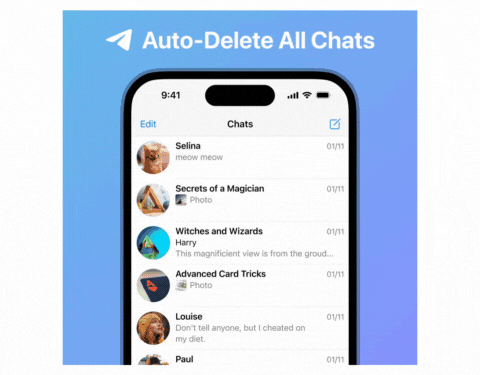
- Akıllı telefonunuzda Telegram uygulamasını açın.
- Otomatik silmeyi ayarlamak istediğiniz sohbete tıklayın.
- Kişinin veya grubun profil resmine dokunun.
- “ Diğer ”i ve ardından “ Otomatik silmeyi etkinleştir ”i seçin.
- Otomatik silme için bir zaman aralığı seçin: 1 gün, bir hafta, bir ay veya başka bir zaman dilimi.
- Ayarlandıktan sonra, o sohbetteki mesajlar seçilen süre sonunda otomatik olarak silinecektir.
Mesajları Gerçek Zamanlı Olarak Çevir
Telegram farklı dillerde çeşitli kanallar sunar. Telegram uygulamasında aldığınız mesajları anlamak için harici bir çeviri uygulaması kullanıyorsanız, yerleşik bir çeviri özelliğinin bulunduğunu duymak sizi mutlu edecektir.
Mavi olmayan aboneler, bir mesaja uzun basarak ve "Çevir" seçeneğini tıklayarak bu özelliği etkinleştirebilirler. Mesaj daha sonra sizin için otomatik olarak tercüme edilecektir. Premium abone olarak grup mesajlarının tamamını gerçek zamanlı olarak grup kanallarına çevirebilirsiniz. Bunu yapmak için sohbet kutusunun üst kısmındaki Çevir düğmesini kullanın.
Telegram uygulamasında mesaj çevirisi nasıl etkinleştirilir:
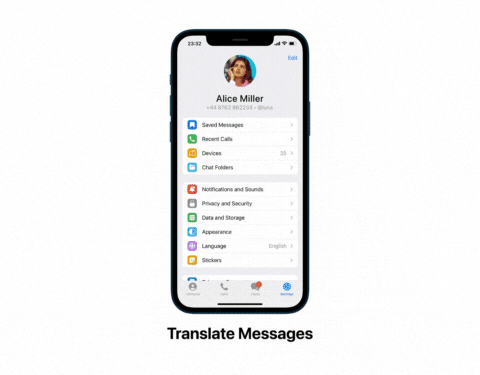
- Akıllı telefonunuzda Telegram uygulamasını açın ve Ayarlar'a gidin.
- Aşağı kaydırın, Diller'e tıklayın ve Çeviriyi Göster düğmesini etkinleştirin.
- Sohbetlerinizin çevrilmesini istediğiniz dili seçin. Ayrıca “ Çevirme ” için de kurallar belirleyebilirsiniz.
- Premium abone iseniz Tüm Sohbetleri Çevir seçeneğini aktif hale getirebilirsiniz.
- Şimdi çevirmek istediğiniz sohbetlere geri dönün. Mesaja uzun basın ve mesajı tercüme etmek için “ Çevir ”e tıklayın. Premium Telegram abonesiyseniz üstteki Çeviri gezinme çubuğuna dokunun.
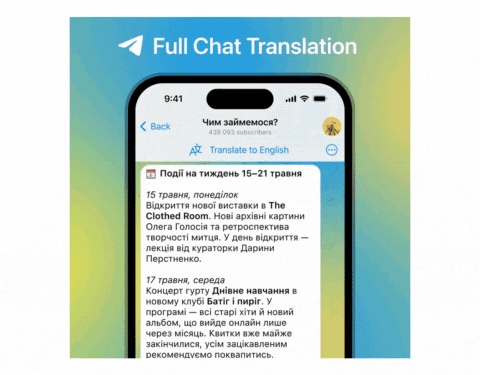
Telegram'da Paylaşırken Medyayı Gizle
Telegram grup sohbetlerinizde spoiler vermekten kaçınmak veya birisini şaşırtmak için yeni Spoiler ile Gizle özelliğini kullanabilirsiniz. Bu, medyayı Telegram uygulamasında başkalarıyla paylaşmadan önce gizlemenize olanak tanır. Film spoiler'larını paylaşıyorsanız özellikle yararlıdır (Telegram ayrıca grup mesajlarında spoiler biçimlendirme seçeneği de sunar). Spoiler içeren medya gönderdiğinizde Telegram, görüntüye alıcının dokunarak görebileceği bir bulanıklık efekti ekler.

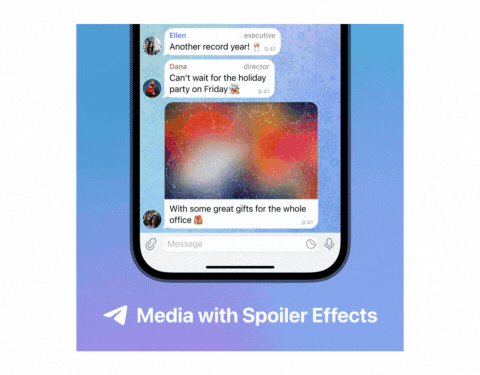
- Akıllı telefonunuzda Telegram uygulamasını açın ve görüntüyü paylaşmak istediğiniz sohbete gidin.
- Şimdi görseli seçin, üstte üç nokta bulunan görsele tıklayın ve Spoiler ile Gizle seçeneğini seçin.
- Şimdi görüntüyü gönderin. Alıcı, bulanıklaştırma efektini kaldırmak ve resmi görüntülemek için resme dokunabilir.
Herkese Açık Gruplarda anonim mesajlar yayınlayın
Bazen Telegram gruplarındaki tartışmalara katıldığımızda kimliğimizi açıklamak istemeyiz. Telegram ile kimliğinizi açıklamadan kanalınızın adını ve resmini grup mesajlarında kullanabilirsiniz. İnsanlar hesabınızı görmek yerine kanalınızın ayrıntılarını görür. Bunu kullanmak için bir Telegram kanalı oluşturmanız gerekir. Zaten bir kanalınız varsa mesaj göndermek için kanal ayrıntılarını kullanabilirsiniz. Değilse adım adım talimatları izleyerek bir Telegram kanalı oluşturabilirsiniz.
Telgraf gruplarına anonim olarak mesaj nasıl gönderilir:
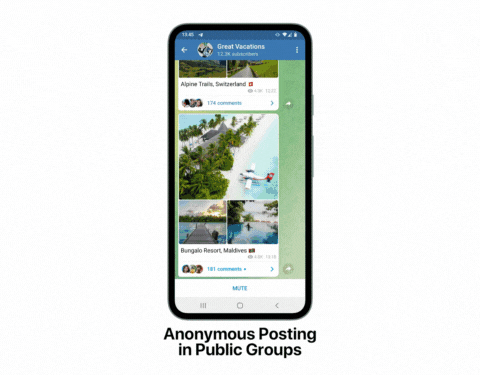
- Tartışmaya katılmak istediğiniz Telegram grubunu açın.
- Sol üst köşedeki profil resminize tıklayın. Burada sahip olduğunuz tüm Telegram kanallarının listesini göreceksiniz.
- Şimdi mesaj göndermek istediğiniz kanalı seçin. Mesajı yazın ve "Gönder"i tıklayın.
- Kullanıcılar, kişisel hesap bilgileriniz yerine kanalın profil resmini görecektir.
Telegram Sohbetlerine Özel Duvar Kağıtları Ayarlayın
Telegram, sohbet görünümünü özelleştirmek için yeni bir özellik tanıttı. Kullanıcılar artık herhangi bir 1'e 1 sohbet için kendi duvar kağıdını ayarlayabilir. Özel bir duvar kağıdı ayarlandığında, sohbet ortağına aynı duvar kağıdını kullanabilmesi veya kendi duvar kağıdını oluşturabilmesi için bir mesaj gönderilir.
Telegram uygulamasında özel duvar kağıdı nasıl ayarlanır
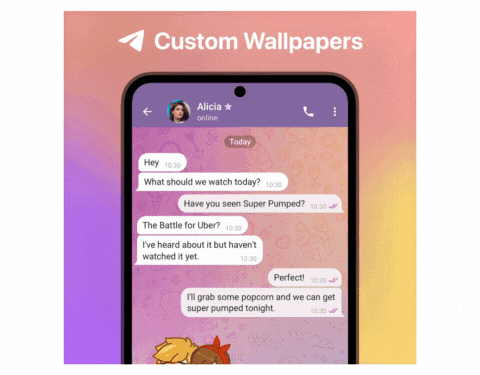
- Akıllı telefonunuzda Telegram uygulamasını açın ve özel duvar kağıdı ayarlamak istediğiniz sohbete gidin.
- Ekranın sağ üst köşesindeki üç noktalı menüye tıklayın ve " Duvar kağıdını ayarla "ya dokunun.
- Burada duvar kağıdını seçebilirsiniz. Özel bir duvar kağıdı oluşturmak için “ Galeriden duvar kağıdı seç ” seçeneğine tıklayın ve duvar kağıdı olarak ayarlamak istediğiniz fotoğrafı seçin. Arka plan bulanıklığını ayarlayarak, bir hareket ayarlayarak ve çok daha fazlasını yaparak bunu özelleştirebilirsiniz.
- Duvar kağıdını ayarladıktan sonra alıcıya aynı duvar kağıdını kendi sayfasında kullanabileceğine dair bir mesaj gönderilecektir. Dilerse görünüme dokunup duvar kağıdını ayarlayabilir. Bu özelliği kapatmanın bir yolu yoktur.
Pil Ömründen Tasarruf Etmek için Güç Tasarrufu Modunu Açın
Telegram yakın zamanda, güç tüketimini azaltmanıza ve akıllı telefonunuzun pil ömrünü uzatmanıza yardımcı olacak bir güç tasarrufu modunu uygulamaya ekledi. Akıllı telefonunuzun pili belirli bir seviyeye düştüğünde yeni “Güç Tasarruf Modu” otomatik olarak etkinleştirilebiliyor. Uygulamadaki ayrı anahtarlarla hangi efektleri devre dışı bırakmak istediğinizi seçebilirsiniz. Bir iOS cihazı kullanıyorsanız güç tasarrufu ayarları size arka plan güncellemelerini sınırlama seçeneği de sunar.
Telegram uygulamasında güç tasarrufu modu nasıl etkinleştirilir
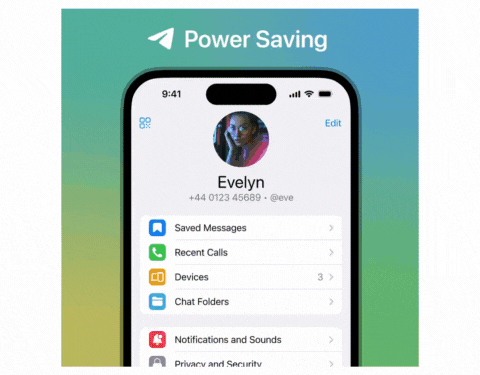
- Akıllı telefonunuzda Telegram uygulamasını açın ve “ Ayarlar ”a gidin.
- “ Güç Tasarrufu ”nu seçin.
- Güç tasarrufu modunu hangi pil seviyesinde etkinleştirmek istediğinize karar vermek için kaydırıcıyı ayarlayın.
- Kapatmak istediğiniz efektleri seçmek için geçiş anahtarlarını kullanın
Telegram'da Canlı Konum için Uyarıları Ayarlayın
Canlı konum, WhatsApp ve Telegram gibi kişisel mesajlaşma uygulamalarında kullanışlı bir özelliktir. Canlı konumunuzu etkinleştirip paylaştığınızda, uygulamalarındaki bir harita üzerinde konumunuzu gerçek zamanlı olarak görebilirler. Yakın zamanda yapılan bir güncellemede Telegram, Telegram'daki Canlı Konumlar için bir dizi yeni bildirim özelliğini duyurdu. Arkadaşlarınız canlı konumlarını sizinle paylaşırsa, yakında olduklarında sizi bilgilendirmek için Telegram'da bir uyarı ayarlayabilirsiniz.
Canlı konum özelliği de arkadaşlarınızın baktığı yönü gösterecek şekilde iyileştirildi. Bu sayede çok kalabalık olsa bile buluştuğunuzda birbirinizi kaçırmadığınızdan emin olabilirsiniz. Uygulama aynı zamanda konumunuzu ne kadar süreyle paylaşmak istediğinizi ayarlamanıza da olanak tanır. Bu süre dolduğunda uygulama konumunuzu paylaşmayı otomatik olarak durduracaktır.
Telegram uygulamasında canlı konum için uyarılar nasıl ayarlanır?
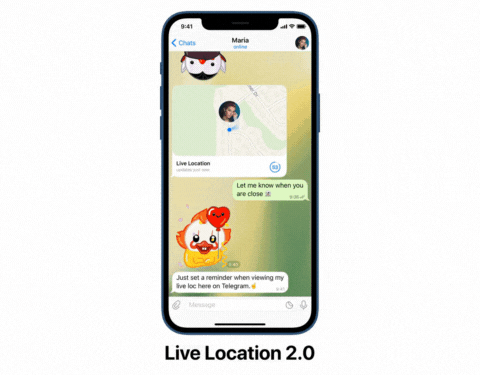
- Akıllı telefonunuzda Telegram'ı açın ve canlı konumunuzu paylaşmak istediğiniz sohbeti seçin.
- Mesaj kutusunun yanındaki ek simgesine dokunun.
- “ Konum ”u seçin. “
- Mevcut konumunuzu paylaşmak için “ Mevcut Konumumu Gönder ” seçeneğine tıklayın.
- Taşınma konumunuzu paylaşmak için “ Şunun için canlı konumumu paylaş… ” öğesine dokunun ve bir süre seçin.
- Şimdi uyarı simgesine dokunun ve bir uyarı ayarlayın. Şimdi mesafeyi girin
- “Tamam” ile onaylayın.
- İstendiğinde Telegram'ın konumunuza erişmesine izin verin.
- Canlı konumunuz artık sohbetiniz boyunca seçilen sohbetle paylaşılacak.
Telegram'da Hikayeler Yayınlayın
WhatsApp Durumu ve Instagram Hikayelerinin hayranısınız ama onları Telegram'da özlüyor musunuz? Endişelenmenize gerek yok çünkü size harika haberlerimiz var! Telegram yakın zamanda Stories versiyonunu başlattı. Tıpkı diğer platformlarda olduğu gibi Hikayelerinize resim ve videolar ekleyebilir ve bunları çıkartmalar, konum bilgileri ve çok daha fazlasıyla özelleştirebilirsiniz.
Telegram Stories, premium aboneliği olmayan tüm kullanıcılara açıktır. İzleyicilerin gönderilerinizin ekran görüntüsünü almasını istemiyorsanız Hikayelerinizi kimlerin görebileceğini kontrol edebilir ve ekran görüntülerini devre dışı bırakabilirsiniz. Ayrıca Telegram'da önceden yayınladığınız hikayeleri de düzenleyebilirsiniz.
Telegram Premium abonesiyseniz öncelik sırası, kullanıcıların Hikaye görünümlerini gizlemesine olanak tanıyan gizli mod, Hikaye deneyimlerinden sonra bile Hikayelerini kimlerin görüntülediğini kontrol etme, Hikayeler için özel son kullanma süreleri ayarlama, Hikayeleri kaydetme gibi ek avantajlardan yararlanacaksınız. doğrudan Galeri'ye aktarın, günde 100'e kadar Hikaye gösterin ve daha fazlasını yapın.
Telgraf hikayeleri nasıl gönderilir ve düzenlenir:
- Telegram uygulamasını açın ve ekranınızın sağ alt kısmındaki kamera simgesine tıklayın.
- Bir fotoğraf için deklanşöre basın veya bir video için basılı tutun. Galerinizden seçim yapmak için yukarı kaydırın.
- Hikayeyi altyazılarla özelleştirin, çıkartmalar ekleyin ve İleri'ye tıklayın.
- Hikayenizi kimlerin görebileceğine karar verin ve 'Hikaye Gönder'i tıklayın.
- Bir hikayeyi yayınladıktan sonra düzenlemek isterseniz hikaye simgelerini görmek için sohbet sayfanıza tıklayın. Hikayenizi görmek için profil resminizin küçük resmine tıklayın.
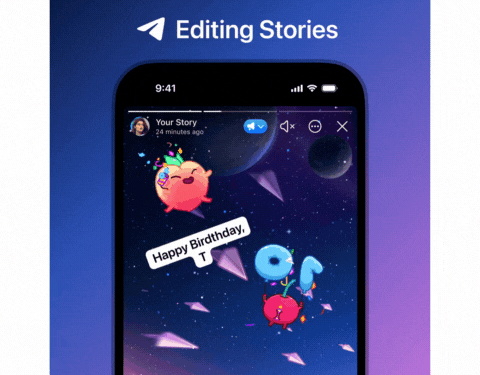
- Şimdi düzenlemek istediğiniz hikayeye gidin. Üç dikey noktaya tıklayın ve 'Hikayeyi Düzenle'yi seçin.
- Çıkartma ekleme veya metni ayarlama gibi değişikliklerinizi yapın. Kaydetmek için sağ alttaki Bitti simgesine tıklayın.
Bu, Telegram'ın yakın zamanda piyasaya sürülen ve en iyi olduğu düşünülen özelliklerinin derlemesidir. Bazı özellikler tüm kullanıcılar tarafından kullanılamasa bile bu listeyi faydalı bulacağınızı umuyorum. Bu özellikleri kullanabilmek için Telegram uygulamanızı en son sürüme güncellemeniz gerekmektedir. Başka önerileriniz varsa aşağıdaki yorumlarda bizimle paylaşmaktan çekinmeyin.
En Son Telegram Özelliklerine İlişkin SSS
1. Tüm bu özellikler hem Android hem de iOS'ta mevcut mu?
Evet, özelliklerin çoğu hem Android hem de iOS için mevcuttur. Bu yazıda Android ve iOS için talimatlar bulabilirsiniz.
2. Telegram'ın en son sürümünü kullandığımdan nasıl emin olabilirim?
Kullandığınız Telegram uygulamasının sürümünü kontrol edebilirsiniz. Android'de uygulama sürümünü kontrol etmek için Ayarlar'ı açın ve Uygulamalar'a gidin. Kontrol etmek istediğiniz uygulamaya dokunun. Sürüm numarasını görmek için uygulama bilgisi sayfasına doğru aşağı kaydırın. iOS'ta Ayarlar'ı açın ve uygulamanın ayarlarını seçin. Sürüm numarasını görmek istediğiniz uygulamayı bulmak için aşağı kaydırın. Alternatif olarak Google ve Apple uygulama mağazalarını açıp uygulamanın sürümünü edinebilirsiniz. Bir güncelleme varsa en yeni özelliklere sahip olmak için Telegram uygulamasını en son sürüme güncelleyebilirsiniz.
Telegram uygulamasının beta özellikleri nasıl test edilir?
Telegram uygulamasının beta özelliklerini test etmek için akıllı telefonunuza Telegram X'i (yalnızca Android) yükleyebilirsiniz. Çoğu özellik, Telegram uygulamasına entegre edilmeden önce Telegram X'te test edilir. Alternatif olarak, en son beta sürümleri ve özellikleriyle ilgili güncellemeleri almak için resmi Telegram Beta kanalına katılabilirsiniz. İOS beta sürümleri için Telegram beta kanalındaki talimatları ve bağlantıları izleyin. Uyumlu bir cihazınız olduğundan emin olun.
Daha fazla okuma:
- Mesajlaşma Deneyiminizi İyileştirecek 15+ Telegram İpucu ve Püf Noktası
- Telegram'da Açılmayan Bağlantıları Düzeltmenin 9 Kolay Yolu
- Telegram Hesabınızı Silmenin İki Kolay Yolu
- İnsanların Sizi Telegram Gruplarına Eklemesini Nasıl Engelleyebilirsiniz?
- Yüklenmeyen Telegram Çıkartmalarını Düzeltmenin 9 Basit Yolu
